Jedna stvar koja je Apple Maps uvijek nedostajala bila je mogućnost dodavanja stanica duž rute tijekom planiranja putovanja. Navigacija bi vam pomogla da putujete od početne lokacije do konačnog odredišta, a jedina mjesta koja biste mogli dodati između toga bila su stajališta kao što su banke i bankomati, kafići, trgovine, restorani, brza hrana, benzinske postaje i parkirališta. Sve se to mijenja u najnovijem ažuriranju Apple Maps.
S iOS-om 16, konačno imate alate za planiranje putovanja s više zaustavljanja, tako da možete kreirati više zaustavljanja na svojoj ruti kada planirate svoje putovanje — a oni mogu biti za bilo koje mjesto, ne samo za zaustavljanja u boksovima. To je mnogo učinkovitije od dobivanja zasebnih skupova uputa za svaku dionicu putovanja. Sada je još lakše mijenjati rutirana putovanja tijekom navigacije.
Korak 1: Dobijte upute za svoju prvu lokaciju
Locirajte prvu stanicu na ruti kojom planirate ići, a zatim pitajte za upute do njega kao što biste tražili na iOS-u 15 i starijim. Lakše je prvo dodati prvo planirano stajalište jer će Karte to učiniti drugim stajalištem nakon vaše početne točke.
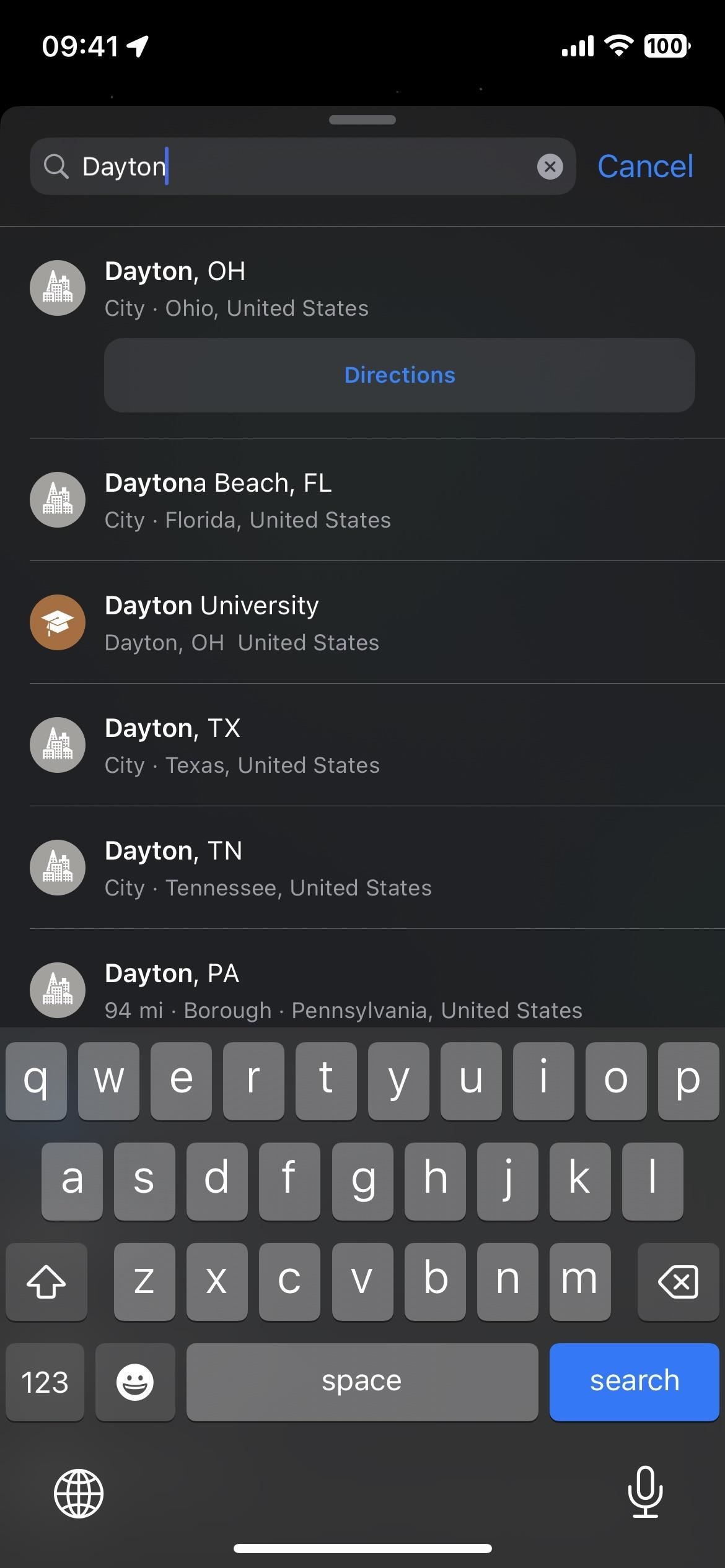
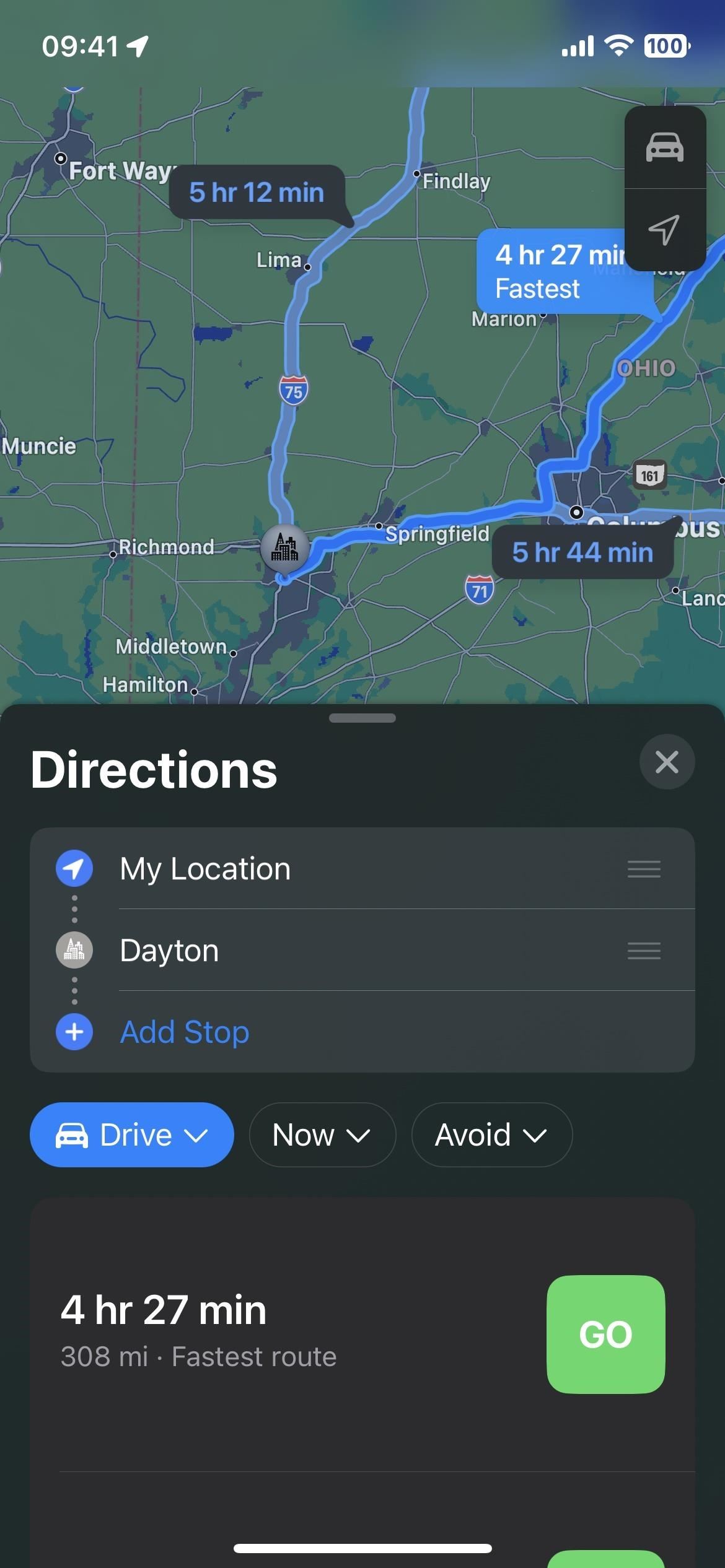
Možete odabrati svoje konačno odredište ili bilo koje drugo mjesto koje želite dodati svom putovanju, ali možda ćete morati promijeniti redoslijed rute (pogledajte korak 4 u nastavku) nakon dodavanja treće lokacije. U suprotnom, Karte možda neće pokazati nikakve upute.
Na primjer, ako je vaše konačno odredište udaljeno 2500 milja, a zatim dodate stanicu koja je blizu vaše trenutne lokacije, Karte će vam vjerojatno reći da upute nisu dostupne između svih odabranih područja. Promjena naručivanja putovanja trebala bi pomoći u tom slučaju.
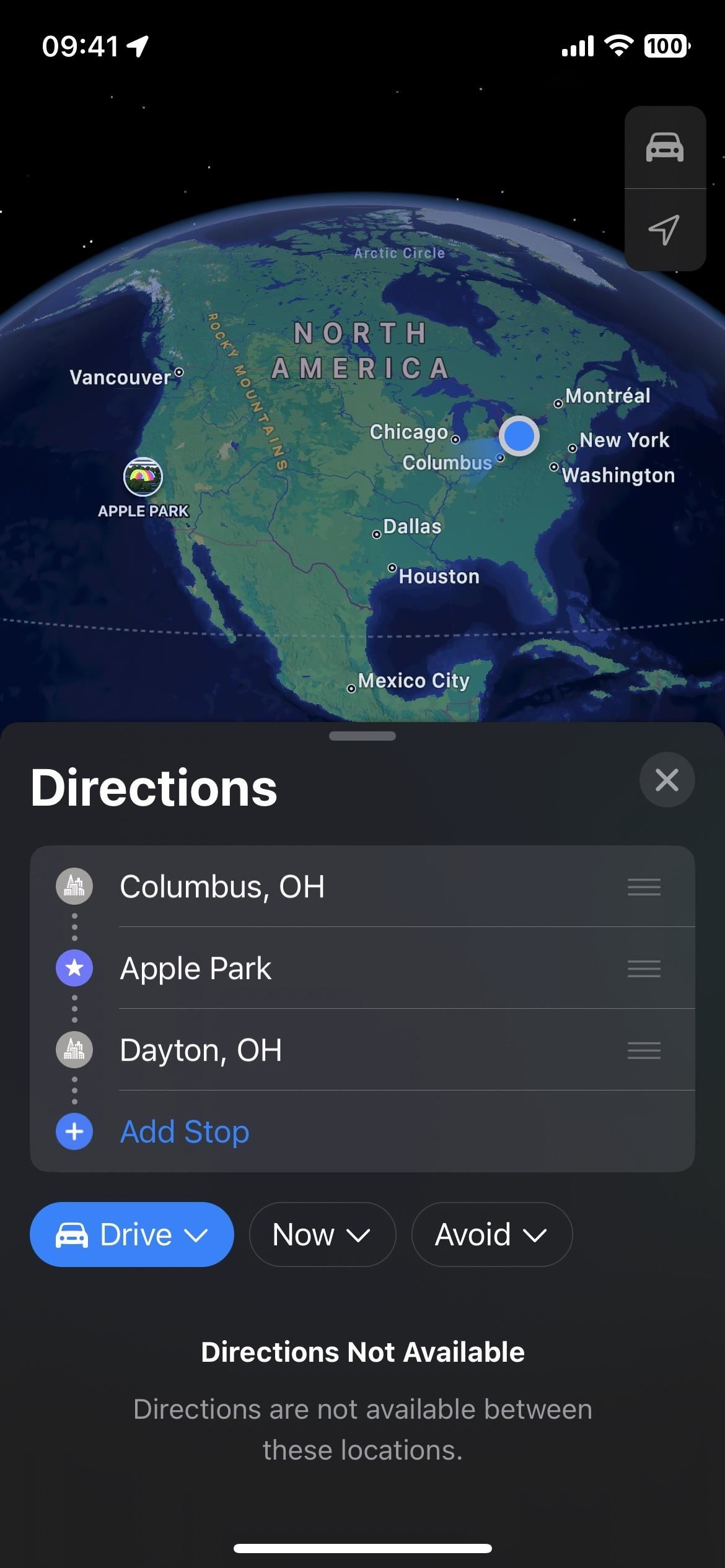
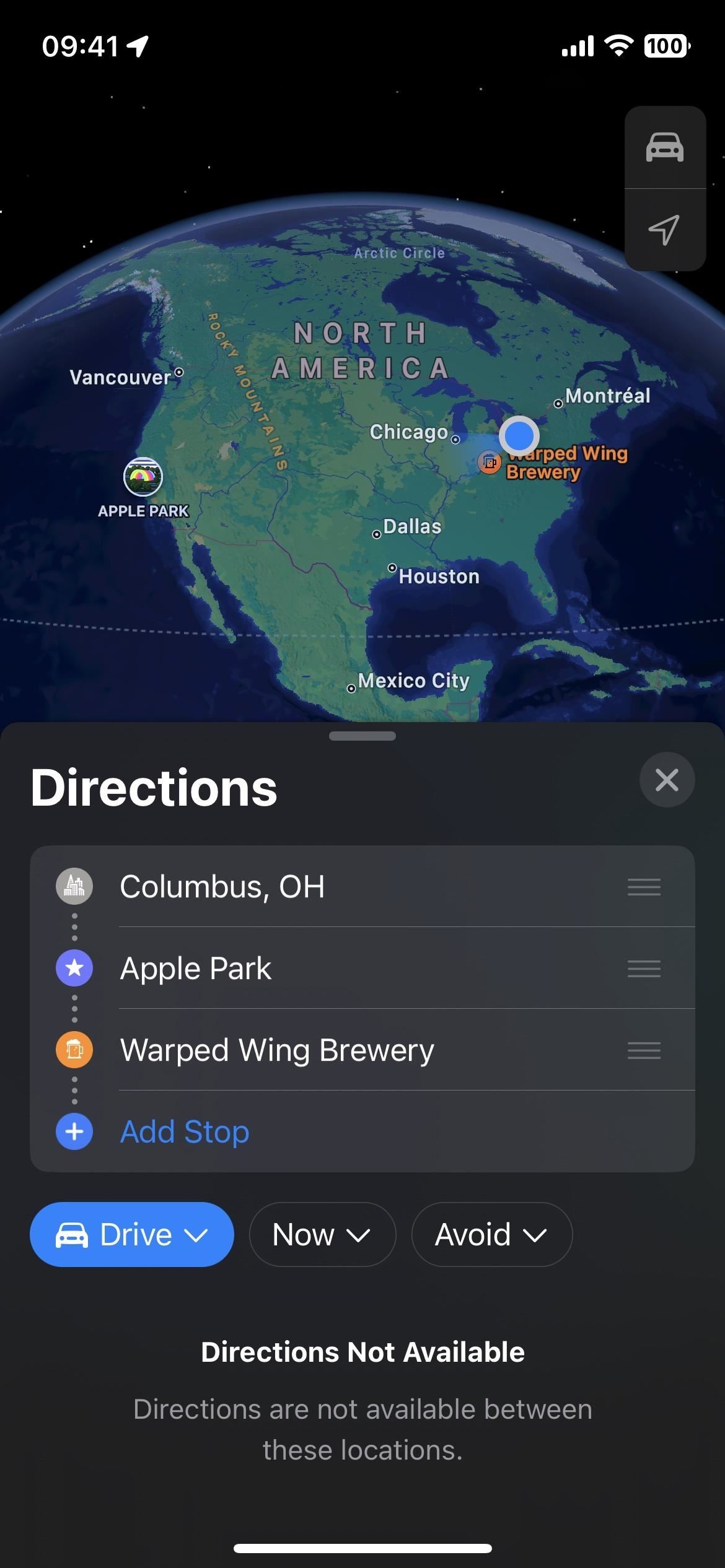
Korak 2: Promijenite početnu točku ako je potrebno
Vaša početna točka će prema zadanim postavkama biti vaša trenutna lokacija, ali možete dodirnuti”Moja lokacija”za traženje i odabir druge početne točke. Također možete dodati još jedno stajalište kao početnu točku, izbrisati”Moja lokacija”, a zatim premjestiti stvarnu početnu točku na vrh popisa — više o tome malo kasnije.
Korak 3: Dodajte stanice duž svoje rute
Za dodavanje stanice bilo kojoj točki na ruti, bilo između ili izvan vaših trenutno planiranih lokacija, dodirnite”Dodaj stanicu”na popisu, zatim potražite i odaberite željenu lokaciju.
Ako pokušavate pronaći pit stop poput FedExa, mediteranskog restorana ili parka, možete pretraživati prema tim pojmovima i odabrati lokaciju koju želite s karte. Kada odaberete mjesto, pritisnite”Dodaj stanicu”na kartici s detaljima ili”Dodaj”na prikazu popisa. Alternativno, možete dodirnuti lokaciju na karti bez korištenja alata za pretraživanje, a zatim dodirnuti”Dodaj stanicu”među njenim detaljima.
Možete dodati do 13 stanica duž vaše rute za ukupno do 15 lokacije kada računate početnu i završnu točku. Kada dodate ukupno pet ili više lokacija, Karte će kombinirati srednje stanice u odjeljak s natpisom”[#] stanica.”Dodirom koji će proširiti sva skrivena odredišta.
Dodirom gumba za sažimanje (ručka za povlačenje u obliku pilule) ili klizanjem prozora prema dolje vratit ćete se na minimizirani prikaz.
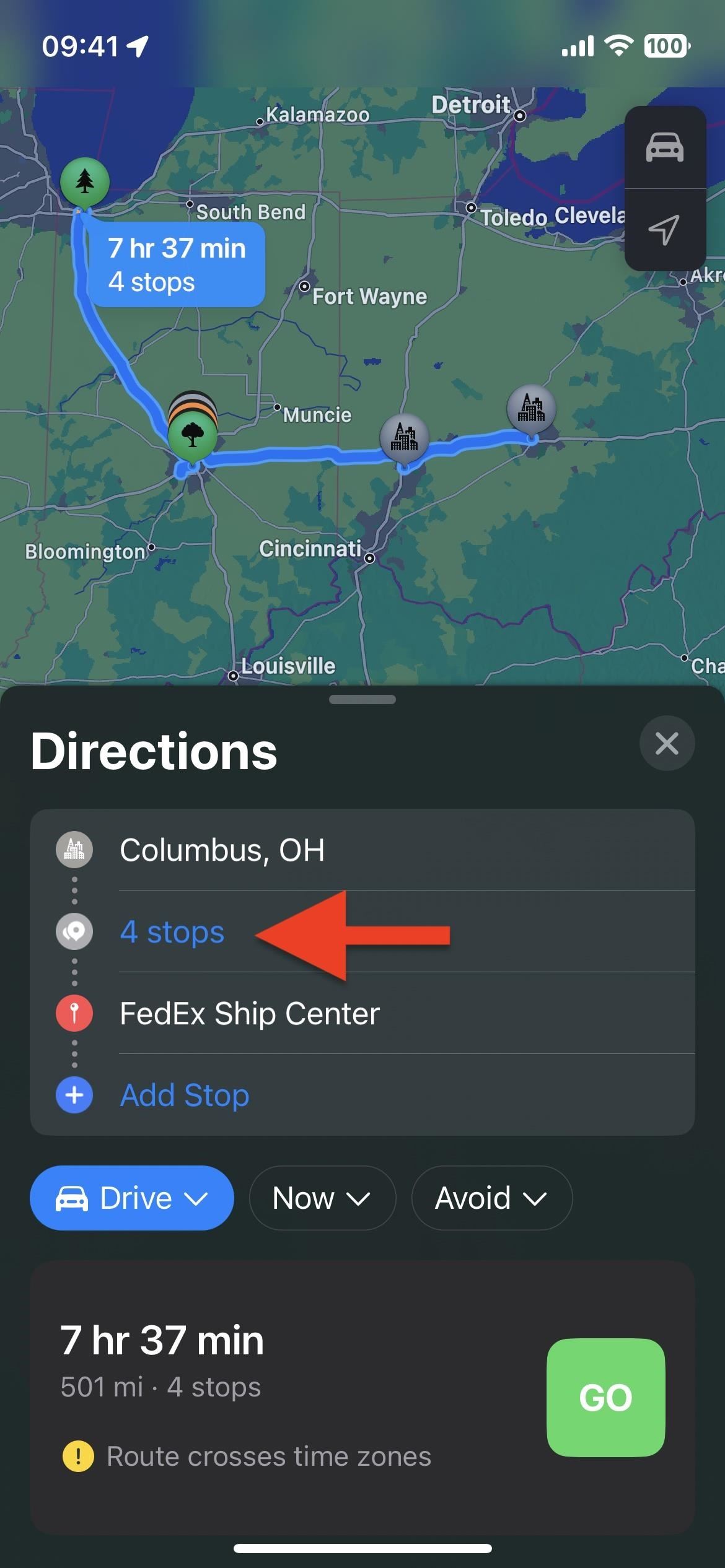
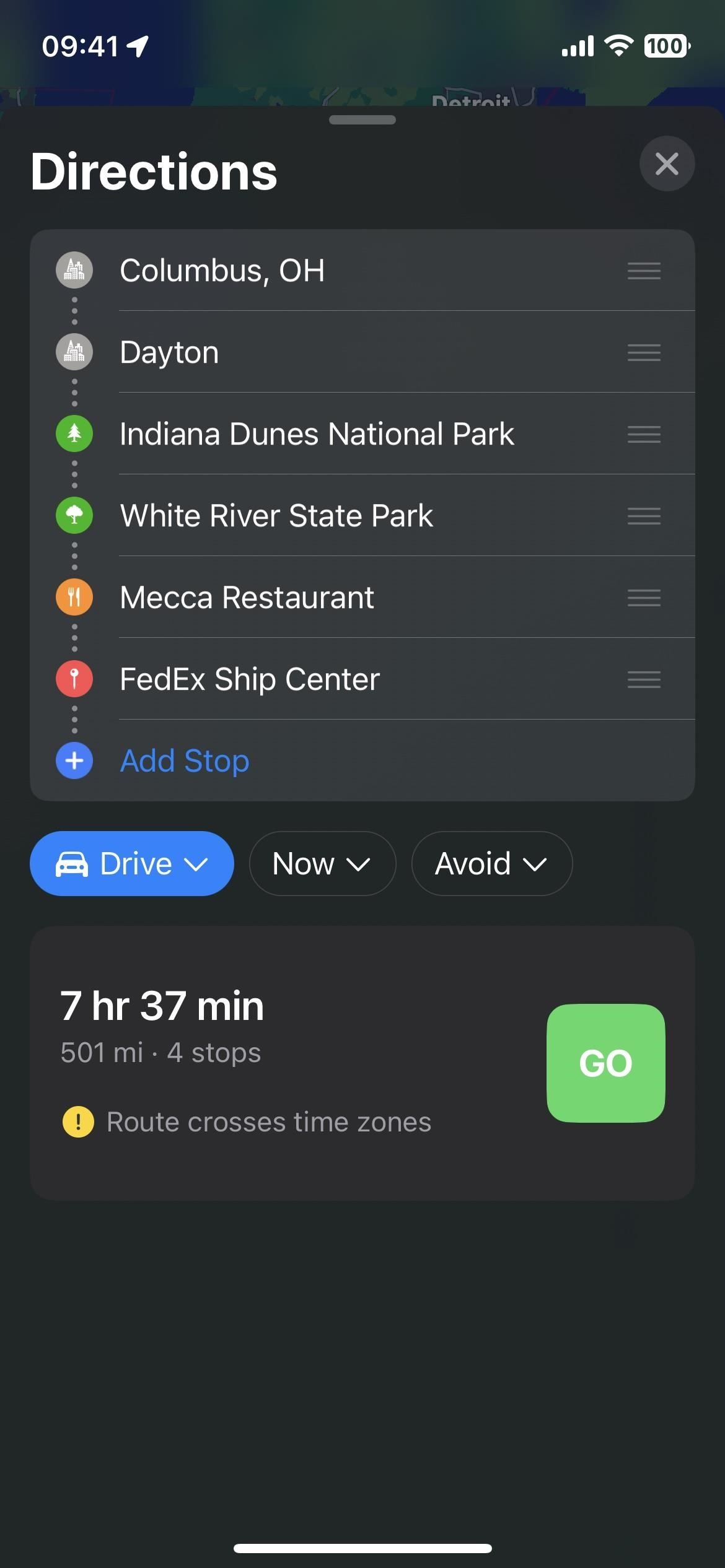
Korak 4: Promijenite redoslijed stanica ako je potrebno
Ako trebate promijeniti redoslijed stanica , uključujući početnu i završnu točku, dodirnite i držite tri trake s desne strane lokacije, zatim je povucite i ispustite na novo mjesto na popisu.
Korak 5: Izbrišite stanice ako je potrebno
Kada više ne želite posjetiti stanicu na svojoj ruti, lako ju je izbrisati iz planiranog putovanja. Na uređenom popisu pronađite stanicu koju želite napustiti. Zatim kratko povucite ulijevo i pritisnite”Izbriši”, dugo povucite ulijevo dok ne nestane sa zaslona ili ga dugo pritisnite i odaberite”Izbriši”iz brzih radnji.
Korak 6: Zamijenite stanice ako je potrebno
Umjesto brisanja stanica koje ne želite posjetiti i dodavanja novih stanica, možete jednostavno dodirnuti mjesto, zatim pronaći i odabrati novu lokaciju iz alata za pretraživanje.
Korak 7: Započnite svoje planirano putovanje
Kada ste spremni, možete započeti svoje putovanje. Možete dodirnuti”Izbjegni”i odabrati da cestarine i autoceste budu izvan vaših uputa ili”Sada”da biste postavili vrijeme polaska ili dolaska što pomaže u dobivanju točnijeg ukupnog vremena putovanja na temelju obrazaca prometa tijekom dana. Na kraju dodirnite gumb”KRENI”pored rute kojom želite ići ako vidite više opcija.
Korak 8: Izbrišite zaustavljanja tijekom navigacije ako je potrebno
Kada više ne želite da biste posjetili stanicu duž svoje rute nakon što navigacija započne, dodirnite karticu rute na dnu, zatim dodirnite znak minus (–) pored mjesta koje želite izbrisati.
Korak 9: Dodajte stanice tijekom navigacije ako je potrebno
Kao i prije, još uvijek možete dodati zaustavljanja nakon što upute za vožnju počnu. Dodirnite karticu rute pri dnu, zatim pritisnite gumb”Dodaj stanicu”. Kao i na iOS-u 15 i starijim, možete birati iz bilo koje kategorije-banke i bankomati, kafići, trgovine, restorani, brza hrana, benzinske postaje ili parkirališta-da biste pronašli i odabrali stanicu. Ali sada također možete tražiti i odabrati određeno mjesto koje nije ni u jednoj od tih kategorija.
Što god odaberete kao stanicu bit će sljedeće odredište na ruti. Ne možete promijeniti redoslijed stanica tijekom navigacije, stoga dodajte stanice na ovaj način samo ako znate da će to biti sljedeća stanica na vašem putovanju.
Također možete zatražiti od Siri da doda stanicu. Dodirnite ikonu plus (+) na točnom mjestu koje pronađe, zatim”Dodaj stanicu”kada se kartica lokacije pojavi u Kartama.
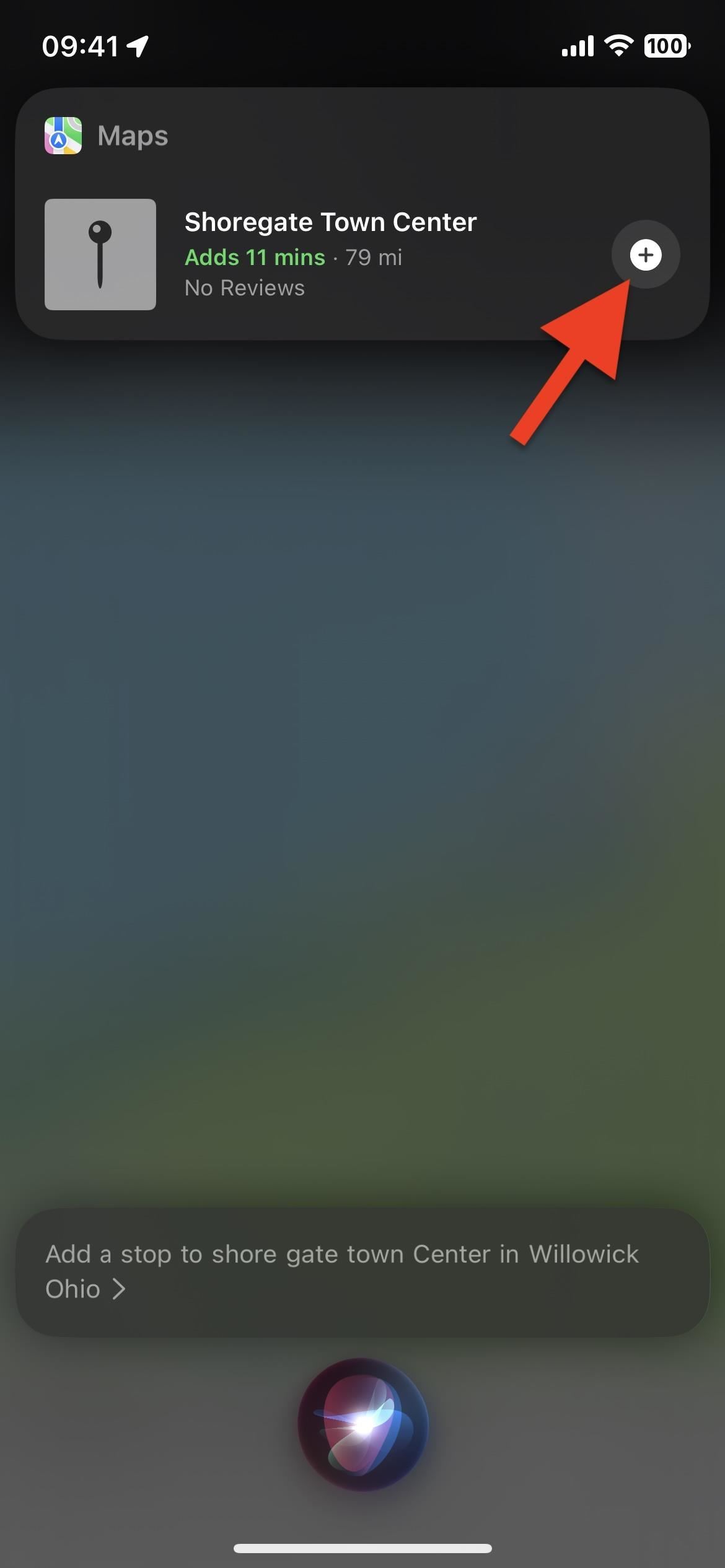
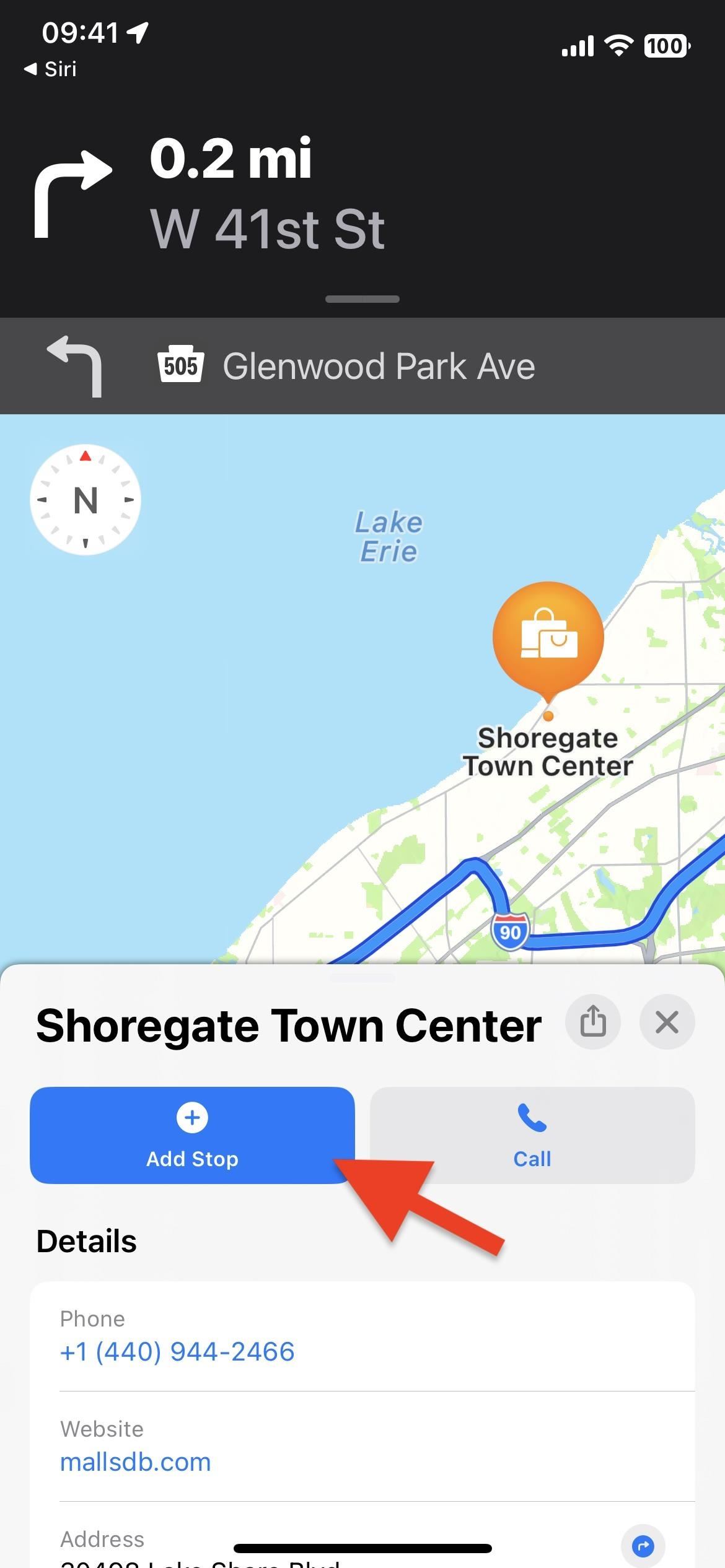
Ne propustite: Apple Maps ima 12 novih značajki u iOS-u 16 o kojima trebate znati
Očuvajte svoju vezu sigurnom bez mjesečnog računa. Dobijte doživotnu pretplatu na VPN Unlimited za sve svoje uređaje jednokratnom kupnjom u novom Gadget Hacks Shopu i gledajte Hulu ili Netflix bez regionalnih ograničenja, povećajte sigurnost prilikom pregledavanja javnih mreža i još mnogo toga.
Kupite odmah (80% popusta) >
Druge vrijedne ponude koje možete provjeriti:
Naslovna fotografija Daniela Hipskinda/Gadget Hacks; snimke zaslona Justin Meyers/Gadget Hacks
